路由器无线怎么设置(基础设置)
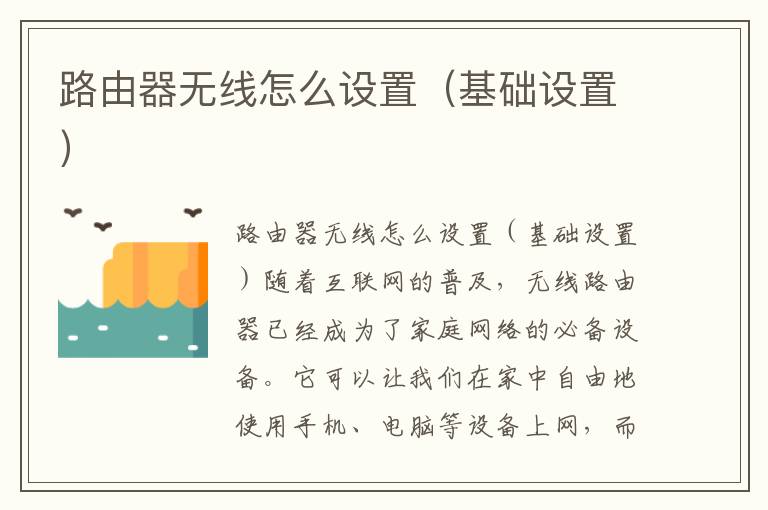
路由器无线怎么设置(基础设置)
随着互联网的普及,无线路由器已经成为了家庭网络的必备设备。它可以让我们在家中自由地使用手机、电脑等设备上网,而不用担心网络线的长度和数量。但是,对于很多人来说,路由器的设置还是一个难题。本文将会为大家介绍路由器无线怎么设置的基础步骤。
一、连接路由器
首先,我们需要将路由器与电脑连接。一般来说,路由器的连接方式有两种:有线连接和无线连接。如果你的电脑有网线接口,可以使用网线将路由器与电脑连接。如果你的电脑没有网线接口,可以使用无线连接。路由器的无线名称和密码可以在路由器背面的标签上找到。
二、登录路由器
连接成功后,我们需要登录路由器。打开浏览器,输入路由器的管理地址。路由器的管理地址一般为192.168.1.1或192.168.0.1。输入后,会弹出登录界面,输入路由器的用户名和密码即可登录。
三、设置无线网络名称和密码
登录成功后,我们需要设置无线网络名称和密码。在路由器管理界面中,找到“无线设置”选项,点击进入。在无线设置界面中,可以设置无线网络的名称和密码。一般来说,建议将无线网络名称设置为自己熟悉的名称,密码设置为较为复杂的密码,以保证网络安全。
四、设置无线信道
无线信道是指无线网络的频率。如果多个无线网络使用相同的频率,会造成干扰,导致无线网络速度变慢。因此,我们需要设置无线信道。在无线设置界面中,找到“无线频道”选项,点击进入。一般来说,建议将无线信道设置为自动,路由器会自动选择最佳的信道。
五、保存设置
设置完成后,一定要记得保存设置。在无线设置界面中,找到“保存”选项,点击保存即可。
六、测试无线网络
设置完成后,我们可以测试一下无线网络是否正常。在电脑或手机上搜索无线网络,找到刚才设置的无线网络名称,输入密码即可连接。如果连接成功,说明无线网络已经正常设置。
结语
本文介绍了路由器无线怎么设置的基础步骤。通过以上步骤,我们可以轻松地设置无线网络,让家庭网络更加便捷和安全。如果您还有其他问题,可以参考路由器的使用手册或者咨询厂家客服。
